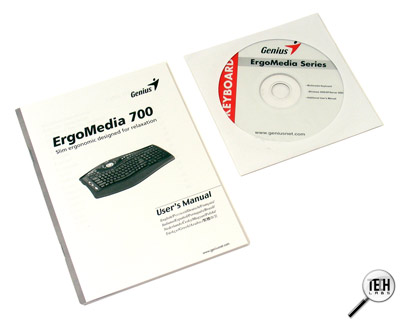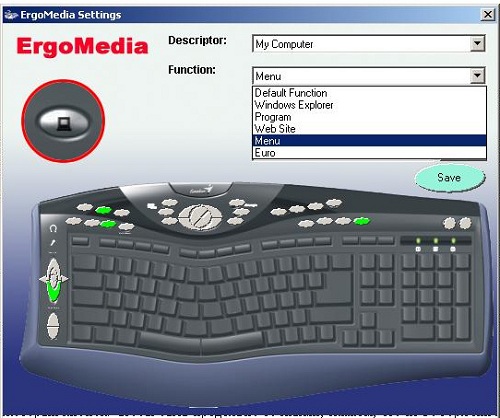Эргономичные клавиатуры - кто они, или Обзор Genius ErgoMedia 700
Клавиатуры бывают разные. Маленькие и большие, мультимедийные и классические, а кроме того, простые и эргономичные. Причем этим самым эргономичным клавиатурам мы до этого уделили неоправданно мало внимания и сейчас попытаемся восполнить этот пробел.
Как правило, первая реакция у человека, который видит перед собой клавиатуру с нестандартным алфавитным блоком, то есть изогнутым в виде волны или вообще разорванным на две части, выражается в округлении глаз и удивленном вопросе: «А что это такое?» Если до этого вы уже не раз встречались с этими клавиатурами, то такими трюками вас не удивишь — можете спокойно пропустить следующий абзац. Ну а для тех, кому еще никогда не приходилось иметь дело с подобными диковинками, а таких людей все же больше, мы совершим небольшое путешествие в историю клавиатур, а именно к тому моменту, когда клавиши букв, так привычно выстроившиеся в строгий ряд, начали плавать по корпусу в поисках наиболее оптимального расположения.
Дело в том, что, как уже говорилось не один раз, так привычное нам линейное расположение кнопок — это далеко не самый лучший вариант с точки зрения медиков и с позиции удобства. Проще для производства — да, привычнее — возможно, удобнее — на вряд ли. Те, кому так или иначе приходится долго работать на компьютере, наверняка замечали, как иногда затекают после долгих часов печати кисти. Само собой, что это не проходит незамеченным и для здоровья, да и работать желание потихоньку пропадает с появлением неприятных ощущений в руках. Как всегда, заметили это не только сами пользователи, но и производители, только и ждущие, чем бы можно было усовершенствовать устройства, чтобы придать им преимущества, которых нет у остальных девайсов этой же категории. Итак, совместное мнение пользователей, медиков и производителей в итоге вылилось в появление на свет весьма необычных клавиатур, которые с момента их появления окрестили «эргономичными».
Первым таким непривычным девайсом, появившимся на прилавках магазинов, стала клавиатура MS Natural Ergonomiс. Практически сразу после ее создания мир пользователей разделился на три лагеря: те, кто признает только эргономичные клавиатуры, ярые сторонники старых прямоугольных «досок», а также достаточно широкий слой пользователей, которые еще не знают о существовании эргономичных клавиатур почти ничего, кроме обрывочных слухов, что «что-то такое есть». Определенное время шли длительные диспуты, посвященные всем «за» и «против» таких клавиатур, но, как и всегда, общий их итог сводился к тому, что каждому нужно свое: кому-то — удобство и эргономика, а кому-то — привычное расположение кнопок. На этом споры и завершались, временами возобновляясь и угасая снова, но клавиатуры продолжали производить, их покупали, ассортимент ширился. А это говорит, пожалуй, красноречивее любых «за» и «против» о том, что ценители на них нашлись и немало. Можно даже заметить определенный интерес к таким девайсам — многие настойчиво и упорно ищут именно «эргономичные» модели, даже не обращая внимания на самые лучшие варианты стандартных клавиатур. Пожалуй, все достоинства таких устройств в первую очередь оценили те, кому приходится подолгу работать с набором текстов — программисты, а также «писатели» всех мастей.
В чем же особое достоинство эргономичных клавиатур? Дело в первую очередь в том, что при работе со стандартными клавиатурами кисти рук находятся в параллельном положении. Если вы вытянете перед собой на столе рядом друг с другом руки, при этом не особо задумываясь об их положении, то заметите, что сами собой кисти ложатся под некоторым углом — это их наиболее удобное и естественное положение. Чтобы положить их строго параллельно, как они располагаются при работе с обычной клавиатурой, придется приложить некоторое усилие против природы, а это уже само по себе не очень хорошо. При создании эргономичной клавиатуры учитывался именно этот факт — разработчики постарались создать такое устройство, которое позволяет максимально естественно разместить руки без ущерба удобству печати. В итоге, благодаря стараниям различных разработчиков, появилось несколько вариантов решения этой проблемы. Во-первых, были созданы клавиатуры, у которых буквенный блок разделен на две части, которые находятся под углом друг к другу; во-вторых, появились «разломленные» клавиатуры, где уже вся клавиатура разделена на две части (их можно поворачивать друг к друг под любым углом в горизонтальной плоскости, а самые «хитрые» модели могут еще и изменять угол наклона между двумя половинками в вертикальном положении, размещаясь этаким «домиком»); а в-третьих, появились «изогнутые» клавиатуры, у которых алфавитная часть несколько округлилась или приняла волнообразный вид, без всяких разделений.
Впрочем, говорить об удобстве той или иной модели, не держа ее в руках, тяжело, а коль скоро на данный момент к нам на исследование попала модель Genius ErgoMedia 700, то сегодня обсуждать эргономичность нам предстоит именно на ее примере.
Genius ErgoMedia 700
Genius ErgoMedia 700 — проводная модель, не так давно появившаяся на рынке периферии. В свое время она вызвала определенный всплеск интереса, в первую очередь из-за своей эргономичности, и зачастую сравнивалась даже с экземплярами от Microsoft. Хотя бы поэтому сабж сам по себе уже очень и очень интересен.
Впрочем, эргономичность — это далеко не все, что выделяет девайс из серой массы стандартных клавиатур (а таких развелось в наше время превеликое множество). Кроме всего прочего, устройство оснащено исключительно многофункциональным колесиком прокрутки, а также портами для наушников и микрофона. Ну и дополнительной ее любопытной чертой является достаточно необычный набор клавиш для Интернета.
Комплект поставки, подключение
Данная клавиатура, упакованная в картонную коробку бело-красного цвета, а также дополнительно в полиэтиленовые пакеты и имеет наиболее оптимальный комплект поставки, которым положено обладать толковой клавиатуре, а именно сам девайс, диск с драйверами, хороший мануал, в котором присутствует и русская версия, а также PS/2-переходник (сама по себе клавиатура имеет USB-интерфейс).
Подключение устройства прямо на ходу не вызывает никаких проблем. Само собой для полноценного выполнения всех задуманных функций неплохо бы установить драйвера, но с базовыми задачами клавиатура справится и без них. Кстати говоря, поскольку клавиатура имеет на своем борту порты для наушников и микрофона, то и провод для подключения на своем конце разветвляется еще и на штекеры для подключения этих девайсов.
Внешний вид
Пожалуй, читатель и сам догадается, что внешний вид данной клавиатуры, как минимум, необычный и нестандартный за счет изогнутого расположения кнопок. Прямоугольной клавиатуру можно назвать только с некоторой натяжкой — хотя четыре угла, как и в любом прямоугольнике, тут присутствуют, но вот стороны достаточно изогнутые — верхний и нижний края корпуса обладают достаточно округлыми очертаниями. Нижний край при этом широкий и образует подставку для кистей. А тот факт, что он выполнен из шероховатой пластмассы, похожей на ощупь на прорезиненную, придает этой подставке достаточно приятные тактильные характеристики.
 |
Попавшая в наши руки модель выполнена в темных тонах — черная область основных клавиш, небольшая черная глянцевая вставка в верхней части устройства, темно-серебристые и светло-серебристые дополнительные кнопки, а также темно серые края устройства (которые проявляют свойства настоящего хамелеона, изменяя свой цвет в зависимости от освещения на темно-синий, темно-фиолетовый или черный) из матового пластика. Данный вариант подойдет или для офиса или в комплект к такому же темному компьютеру, но существует также и черно-серебристый вариант. Он может показаться некоторым пользователям более интересным, чем черно-синий. Впрочем, что-то нам подсказывает, что некоторым пользователям клавиатура может понравиться настолько, что цветовое решение и вовсе отойдет на второй план, на уровень «какая будет, лишь бы эта модель». Все это дополнено привычными зелеными прямоугольными светодиодными индикаторами режимов клавиатуры, расположенными на своем традиционном месте — над цифровым блоком клавиатуры.
Кстати, стоит отметить, что, как правило, эргономичные клавиатуры с ноутбучными клавишами нужно еще поискать, но данная модель относится именно к таким, по-своему уникальным, девайсам. Соответственно, и дизайн у нее значительно более элегантный и стильный, чем у других. Кстати говоря, если уж речь зашла об эргономичных клавиатурах, то к «изломанным» клавиатурам слово «стильность» заранее подходит плохо, а вот к «изогнутым» — намного лучше. При этом высота изучаемого устройства составляет всего порядка 2 см, длина — 50 см, а ширина — 25.
Достаточно не мелкие габариты не мешают использовать клавиатуру как наколенную — на ногах она лежит устойчиво, и руки при этом не устают — вероятно, главная заслуга в этом принадлежит округлой подставке для рук, хорошему распределению веса, да эргономичной раскладке, позволяющей рукам удобно устроится на корпусе и при таком расположении устройства. Собственно говоря, в роли наколенного варианта она и использовалась чаще всего в дальнейшем тестировании.
Клавиши
Если уж речь зашла об основных клавишах, то тут отдельно нужно будет осветить, как минимум, три основных вопроса: их эргономичное расположение, саму работу клавиш и их раскладку. И первый вопрос — наиболее важный в контексте сегодняшнего обзора. Genius ErgoMedia 700 относится именно к тем эргомоделям, в которых буквенные клавиши не разделены на два блока, а все еще составляют единую зону, но изогнутую на всем протяжении. Само собой, что при этом форма кнопок не могла не измениться: некоторые из них, а именно те, которые находятся в середине, ближе к изгибу, приняли более трапециевидную форму. Кроме того, пробел посередине разделяется на две примыкающие друг к другу, но независимые кнопки — одна чаще будет использоваться левой рукой, а вторая — правой. В итоге угол между правой и левой частями клавиатуры составляет примерно 160 градусов, тогда как у прямой клавиатуры по математическим меркам — 180. Поначалу кажется, что все эти изменения должны быть непривычными, но на деле они и вправду обеспечивают гораздо меньшее уставание рукам и становятся «родными», на удивление, быстро. И при слепом, и при обычном методе набора польза от данного расположения кнопок будет очевидна — ощутить ее можно уже после получасовой печати.
 |
Что касается работы клавиш, то они тут, очевидно, мембранные и обладают очень приятным и мягким ходом длиной примерно 3 мм. Ни одной буквы при наборе обзора не пострадало, то есть не было утеряно, откуда можно сделать вывод о том, что и «пропечатываемость» у них на высшем уровне. Английские и русские символы на клавиши нанесены двумя разными цветами — белым и розовым, что в глазах многих пользователей является крупным плюсом. Стоит заметить, что, судя по первоначальному впечатлению, надписи должны быть весьма долговечными.
Ну и раскладка клавиатуры тоже является не последней эксплуатационной характеристикой, иногда решающей все. В данном случае раскладку нельзя с чистой совестью назвать полностью традиционной — все-таки производители внесли в нее изменения. Это, во-первых, сокращение трехстолбчатого блока Del-Insert до двухстолбчатого (при этом в данной группе остались на своих местах Insert, Delete и, несколько изменив свое положение, End, Home, Page Up, Page Down) за счет миграции PrtScr, Scroll Lock и Pause Break в верхний ряд, на уровень F-клавиш. В принципе, особенно этого перемещения и не замечается, наиболее часто используемые клавиши редактирования остались на своих местах, что является главным. А вот вторым, более ощутимым изменением является смещение стрелок управления курсором влево и немного вниз. В результате в области алфавитного блока нижний ряд немного ужался, на месте правого Ctrl образовалась «дырка», в которую немножко заходят стрелки курсора — по крайней мере, поначалу не очень удобная замена. Неудобство это ощутят те, кто привык часто использовать этот Ctrl. Автор данной статьи относится именно к таким пользователям и в данной ситуации он решил, что проще всего будет вообще забыть про эту кнопку и перейти на левую аналогичную клавишу.
Ну и напоследок стоит добавить, что Enter и Shift тут крупные, классические, а Backspace небольшой и квадратный. При этом, что занимательно, верхняя левая клавиша (ё) расползлась зачем-то до размера Tab.
В целом работа с основной клавиатурой приятная за счет хорошего хода клавиш, комфортная за счет эргономичности (привыкание к которой требуется минимальное). И единственный минус, который можно найти в ней, — это неудобное расположение правого Ctrl.
Дополнительные клавиши
О дополнительных кнопках Genius ErgoMedia 700 можно рассказывать очень и очень долго, но для начала достаточно сказать, что их целых 36 штук. Даже наиболее функциональные, офисные клавиатуры не всегда могут похвастаться таким количеством «горячих» клавиш, что уж говорить тут о других просто мультимедийных устройствах. Все «горячие» кнопки несут на своей поверхности узнаваемые пиктограммы и выполнены либо светло-серебристыми, либо цвета темно-серый металлик — решение удобное, потому что облегчает поиск нужной клавиши. А вот размер кнопок придется по вкусу, пожалуй, не всем. Они достаточно небольшие и поэтому могут не понравиться обладателям крупных рук. Итак, данные кнопки расположились на правой стороне клавиатуры, а также на ее верхней части, в таком порядке мы и будем их изучать.
Начнем мы, пожалуй, с колеса прокрутки — уже самой по себе достаточно интересной особенности девайса. Последние модели клавиатур все чаще стали снабжать колесиком навигации — это на самом деле временами очень полезная штука, особенно когда просматриваешь Интернет-страницы или документы. Располагается оно, как правило, на левой стороне корпуса и заменяет собой колесико мышки, позволяя не отрывать руки от клавиатуры при работе (очень приятная возможность, особенно если клавиатура лежит на коленях, а мышка — где-то на столе). Но далеко не каждая мышка, не то что клавиатура, может похвастаться таким колесиком — нажимаемым и отклоняющимся в обе стороны. Более того, оно погружено в серебристую пластмассовую вставку, которая сама по себе также выполняет функцию кнопок (Page Up и Page Down). Само колесико выполнено из черной резины и двигается ощутимыми пальцу (но не уху) шагами, хотя, к сожалению, не имеет на поверхности поперечных ребрышек, а только продольное слегка ощутимое ребро.
 |
Естественно, без установки драйверов колесико не работает, но навряд ли кто-то при покупке клавиатуры с таким количеством дополнительных кнопок поленится уделить пару минут установке ПО, которое позволяет раскрыть все возможности девайса. Под колесиком также находится серебристая «качелька» Zoom-a — вещь тоже довольно-таки удобная при работе в Интернете, просмотре изображений, а также многих других привычных манипуляций.
Впрочем, это только начало. Мы уже говорили о том, что функциональность «горячих» кнопок тут временами зашкаливает, но на слово в наше время верят мало, поэтому мы расскажем подробно и обо всех остальных кнопках, хотя это и будет долгой «песней».
Итак, верхний край клавиатуры несет множество групп кнопок. Посередине располагается круглый блок управления медиа.
В его середине находится общая ромбовидная кнопка повышения-понижения громкости, а также перехода от одного трека к другому. Она окружена овалом кнопок Media (вызывает проигрыватель, по умолчанию — Winamp), Play/Pause, Stop, Mute (быстрое выключение громкости). По бокам этого серебристого «медиаовала» находятся очень занимательные кнопки, которых у других мультимедиаклавиатур нет — три клавиши для вызова разных радиостанций в Media Player, а также три кнопки для работы с Messenger при Интернет-общении, одна из них активизирует значок Messenger, другая переводит в статус «отключен», а третья подключает Web-камеру. В целом все эти кнопки достаточно неплохо сгруппированы и удобны, за вычетом одного недостатка — увеличить их размер явно бы не помешало.
Слева от этого блока располагаются в два ряда кнопки вызова — Power Point, Excel, Word и моя музыка, мои рисунки, мой компьютер, мои документы, справа — вперед-назад, обновить страницу, остановить обновление и Интернет, поиск, избранное, почта.
Ну и совсем уж на краю клавиатуры, еще правее, почти над цифровым блоком находятся кнопки калькулятора и погружения компьютера в спящий режим. Конечно, не очень понятно, зачем такую безопасную кнопку, как калькулятор, поместили совсем рядом с погружением в спящий режим. Но, с другой стороны, обе они зато вынесены на достаточно удаленное от других клавиш место, а с другой — кнопка погружения в спящий режим выполнена вогнутой, и нажать ее случайно или перепутать достаточно сложно.
Порты для наушников
Ну и, кроме всех этих кнопок, на правом борту имеются два порта для подключения наушников и микрофона — вещь не то чтобы жизненно необходимая, но, как минимум, удобная. Одно дело, когда провода от этих устройств тянутся через весь стол к системному блоку, еще более опутывая вас паутиной цепляющихся за все «веревок», а другое — когда они подключаются прямо к клавиатуре. Кроме того, если у наушников ограничение по длине провода, то клавиатуру можно рассматривать как своего рода удлинитель. Да и, в конце концов, просто удобнее их отключать-подключать, когда порт находится рядом, под рукой.
ПО
Ну и вот, наконец, мы подошли к такому немаловажному вопросу, как софт. В принципе, нужна его установка (по крайней мере, при работе с Windows XP) для того, чтобы пользоваться колесиком прокрутки, Zoom-ом, да вызовом радиостанций. Остальные клавиши и без него отлично работают. Другое дело, если вы хотите переназначить какие-то кнопки — тут уж без софта не обойтись. Драйвера вместе с электронной версией мануала находятся на диске, входящем в комплект поставки, и занимают порядка 6 МБ.
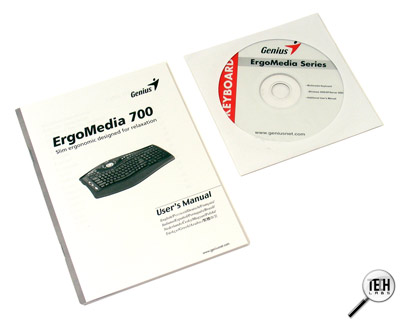 |
Устанавливается ПО достаточно быстро, глаз радует приятным оформлением, а мозг — доступным и интуитивно понятным управлением. Кроме того, что после его установки входят в строй те «горячие» кнопки, которые до этого не работали. Например, колесико прокрутки, открывается еще и возможность к перепрограммированию некоторых кнопок. Чтобы быть предельно точными, скажем, что из 36 дополнительных кнопок можно перепрограммировать нажатие колесика, мой компьютер, Power Point, Excel, Word, Media, вперед-назад, обновить, остановить обновление, Интернет, поиск, избранное и почту — итого 14 кнопок, чего вполне достаточно для приспосабливания клавиатуры к своим личным потребностям.
Выводы
В процессе работы с данной клавиатурой мы постепенно все лучше и лучше узнавали девайс, все его скрытые «черты характера» и в итоге пришли к определенному выводу. Во-первых, сразу хочется отметить, что заявленное словом «эргономичная» удобство клавиатура обеспечивает и вправду — набирать тексты, подолгу печатать на ней очень и очень комфортно, руки устают меньше, да и есть основания полагать, что, когда привыкнешь к ней получше, печать вслепую она ускорит. С другой стороны, отметим, что при переходе к эргономичным клавиатурам из всех вариантов эргоустройств модель с именно изогнутыми, но не разделенными полностью рядами клавиш кажется наиболее привычной, что облегчает адаптацию, сводя ее к нулю. Все остальные качества клавиатуры можно рассматривать уже со стандартных позиций. И тут следует заметить, что и выглядит она аккуратно и современно (хотя ее серебристый вариант, на наш взгляд, должен быть приятнее), и клавиши на ней работают хорошо, и дополнительные кнопки, а также порты на корпусе устройства явно не лишни и приятны. Что же касается ее потенциального предназначения, то она создана в первую очередь, очевидно, для тех, кто, проводя много времени за компьютером, частенько пользуется Интернетом. Об этом свидетельствует и большое количество специальных кнопок, среди которых появились даже клавиши для радиостанций и для мессенджера, и наличие входов для динамика и микрофона, которые необходимы при голосовом общении. Будь на ней из «примочек» общего пользования еще и USB-порт, мы бы смело рекомендовали эту клавиатуру как одно из лучших решений в своем сегменте.
Тем, кому в качестве клавиатуры подходит стандартная «доска» с минимальным набором функций, этот девайс может показаться и излишне навороченным. Но нам кажется, что немного приплатить за удобство, безопасность для здоровья и собственный комфорт при выборе устройства, которым будешь пользоваться каждый день в течение не одного года, — вполне разумное вложение, особенно в наше время. Ну и напоследок еще раз акцентируем внимание на некоторых особенностях, которые привлекли наше внимание во время работы с устройством.
Плюсы:
-
эргономичное расположение основных кнопок, которое очень удобно;
-
36 «горячих» кнопок, часть из которых перепрограммируема (есть новые кнопки для Интернета);
-
ноутбучные клавиши;
-
многофункциональное колесико прокрутки страниц;
-
порты для наушников и микрофона;
-
вполне доступная цена.
Минусы:
Комментарии
- 2014-01-05 13:56:52.273316 — Анатолий
Очень бы хотелось сравнения с Microsoft Natural Ergonomic Keyboard 4000. Ход клавиш, удобство при слепом десятипальцевом методе набора, качество ну и так далее. Сейчас стою перед выбором правильной эргономичной клавиатуры и выбор стоит между двумя этими моделями.
Оставить комментарий
Ваш комментарий будет опубликован после модерации.